我们在使用win10电脑的时候可以打开电脑的终端窗口来输入各种命令,非常的方便,有些用户就想要打开win10电脑的终端窗口来运行一些命令,但是却不知道win10打开终端窗口的操作方法
我们在使用win10电脑的时候可以打开电脑的终端窗口来输入各种命令,非常的方便,有些用户就想要打开win10电脑的终端窗口来运行一些命令,但是却不知道win10打开终端窗口的操作方法,今天小编就教大家windows10终端窗口怎么打开,如果你刚好遇到这个问题,跟着小编一起来操作吧。
推荐下载:win10专业版永久激活
方法如下:
方法一:
1、我们也可以右键左下角的开始菜单。
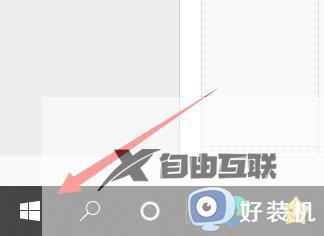
2、打开其中的运行。
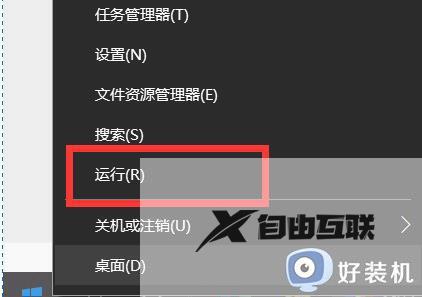
3、然后输入cmd并确定即可打开命令行。
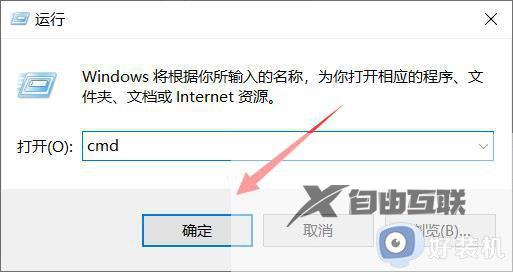
方法二:
1、首先点开左下角的搜索按钮,输入命令提示符。
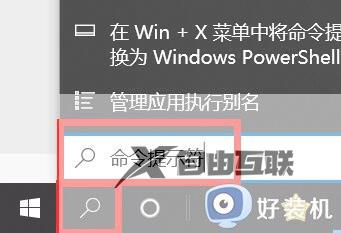
2、在搜索结果里就可以打开命令行了。
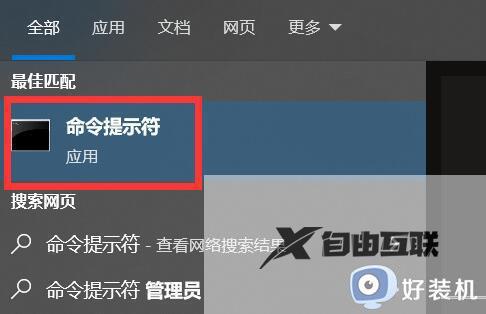
以上就是windows10终端窗口怎么打开的全部内容,有遇到相同问题的用户可参考本文中介绍的步骤来进行修复,希望能够对大家有所帮助。
【文章出处:香港多ip站群服务器 http://www.558idc.com/hkzq.html提供,感恩】